Article Number: 000129290
Använda skript eller automatisering för uppdateringar av TPM-programvara från Dell
Summary: Den här artikeln innehåller information om riktlinjer för automatisering eller användning av skript för att installera eller hantera uppdateringar av Fast programvara för Dell TPM.
Article Content
Symptoms
Om du behöver skript eller någon annan automatisering från Dell för uppdatering eller hantering av TPM-enheter använder du den information och de steg som beskrivs i den här artikeln.
Cause
Orsaksinformation är inte tillgänglig.
Resolution
Vanliga frågor och svar om TPM-automatisering
Kan Dell tillhandahålla ett automatiserat skript för att uppdatera den fasta programvaran för TPM eller aktivera en TPM?
Nej. Dell kan tillhandahålla de anvisningar och verktyg som behövs för att uppdatera den fasta programvaran för TPM men vi kan inte tillhandahålla ett skript. Ett skript är något som kunden måste skapa själv, eftersom alla miljöer är olika.
Kan en kund helt automatisera uppdateringen av den fasta programvaran för TPM via ett skript?
Latitude-, Precision- och OptiPlex-systemen stöder automatisering via en kombination av PowerShell och Dell Command Configure (DCC). Detta är tack vare extrafunktionen ”PPI bypass Clear” som finns på dessa modeller.
Vi rekommenderar att den som skapar skriptet för uppdatering av den fasta programvaran för TPM känner till Win32_Tpm WMI-klassen. Mer informationen finns via följande länk: Win32_Tpm klass
Vad kan automatiseras?
- Aktivera TPM: Automatisering tillgängligt via alternativet ”PPI Bypass Enable” i Dell Command Configure.
- TPM är avaktiverat: Automatisering tillgängligt via alternativet ”PPI Bypass Disable” i Dell Command Configure.
- Rensa TPM: Automatisering tillgängligt via alternativet ”PPI Bypass Clear” i Dell Command Configure och PowerShell för begäran om rensning.
- Dell Command Configure har en rensningslista, men den återspeglar endast alternativet i BIOS och överför inte en rensning till systemet
- Ändra hashalgoritm: Automatisering tillgängligt via Dell Command Configure.
Finns det ett alternativ för obevakad installation för fast programvara för TPM?
Ja. Den aktuella versionen av fast programvara för TPM som publiceras på Dells supportwebbplats stöder användning av /s-switchen som möjliggör obevakad installation.
Hur hittar jag versionen av fast programvara för TPM?
Versionen av fast programvara för TPM visas när du kör installationsprogrammet. Information om aktuell version och den version som du är på väg att installera visas. Du kan även hämta versionen av fast programvara genom att köra kommandot get-tpm från ett PowerShell-fönster om du kör det som administratör.
Även om versionen av fast programvara för TPM kan visas med hjälp av PowerShell i Windows 7 eller senare visas inte det FULLSTÄNDIGA versionsnumret. Endast i Windows 10 version 1703 (RS2) eller senare kan du visa den fullständiga versionen och endast med en TPM där 2.0-läge är aktiverat (bild 1).
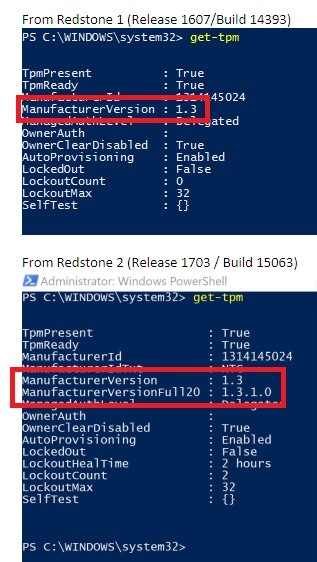
Bild 1: Windows 10 1703 där fullständigt versionsnummer för TPM visas
Automatisera TPM-ägarskap
Dell aktiverar TPM som standard i alla system som levereras med Windows 10. Om TPM ännu inte är aktiverat kan modulen fjärraktiveras via skript i Skylake- eller Kaby Lake-system via Dell Command Configure med BIOS-alternativet för aktivering av PPI-förbikoppling.
Om en TPM ägs men har avaktiverats aktiverar Dell Command Configure inte TPM. Det här fungerar som avsett och är en säkerhetsåtgärd. Det finns ingen metod som stöds för aktivering av TPM i 2.0-läge med den här konfigurationen. Du måste använda PowerShell för att skicka kommandot för aktivering av en TPM i 1.2-läge.
Exempel (get-wmiObject -class Win32_Tpm -namespace root\cimv2\security\microsofttpm). SetPhysicalPresenceRequest (22)
Automatisera uppdatering av fast programvara för TPM
Dessa steg kan läggas in i ett skript eller utföras manuellt med hjälp av kombinationer av Dell Command Configure och PowerShell:
- Kontrollera versionen av fast programvara för TPM för att se om programvaran behöver uppdateras
- Du kan använda PowerShell-kommandot get-tpm för att verifiera den aktuella versionen. Detta kan skickas till en fil och tolkas för att kontrollera om en uppdatering är nödvändig.
- Inaktivera säkerhet med TPM – inaktivera/dekryptera BitLocker
- Automatiseringsmetoden varierar beroende på program
- Inaktivera Windows Auto-provisioneringen om det behövs (Windows 8/10)
- PowerShell-kommando: Disable-TpmAutoProvisioning
- Uppdatera BIOS – för att säkerställa att alternativ för PPI-förbikoppling läggs till
- Använd Dell Command Configure för att ange BIOS-lösenord
- CCTK --SetupPwd=
- Aktivera PPI-förbikoppling för att rensa med hjälp av Dell Command Configure
- CCTK --TpmPpiClearOverride=Enabled --ValSetupPwd=
- Rensa TPM
- PowerShell-kommandon krävs och det kan inte utföras via Dell Command Configure
- Kör TPM-uppdateringsverktyget
- Fast programvara för Dell TPM kan köras obevakat med hjälp av /s-switchen
- Avaktivera PPI-förbikoppling för att rensa med hjälp av Dell Command Configure
- CCTK --TpmPpiClearOverride=Disabled --ValSetupPwd=
- Aktivera automatisk provisionering i Windows om det behövs och starta om eller ta över ägarskapet för TPM-modulen
- PowerShell-kommando: Enable-TpmAutoProvisioning
- Aktivera all TPM-baserad säkerhet, till exempel BitLocker
Hur vet jag om ett system kan uppdateras med en ny fast programvara för TPM?
Dell erbjuder en mängd olika system med olika TPM-lösningar. Du kan kontrollera om ett system stöder uppdatering av fast programvara för TPM genom att besöka Dells supportwebbplats och söka efter modellen under Drivrutiner och hämtningsbara filer. Uppdateringar av fast programvara för TPM visas under kategorin ”Säkerhet”.
Additional Information
Rekommenderade artiklar
Här är några rekommenderade artiklar om detta ämne som kan vara av intresse för dig.
- Så här uppdaterar du den fasta programvaran för TPM på Dell-datorn
- Vanliga frågor och svar om TPM (Trusted Platform Module) för Windows 11
- TPM-alternativet saknas i system-BIOS för inställning av Latitude, Precision eller XPS
- Så här felsöker och löser du vanliga problem med Trusted Platform Module (TPM) och BitLocker
- Så här aktiverar du TPM (Trusted Platform Module)
Article Properties
Affected Product
OptiPlex, Latitude, Fixed Workstations, Mobile Workstations
Last Published Date
20 Feb 2024
Version
5
Article Type
Solution